Recursos de gerenciamento de tempo em Viva Insights
Observação: Aplica-se a usuários com uma assinatura Viva Insights.
Microsoft Viva Insights pode ajudá-lo a proteger o tempo em seu calendário para:
-
Fazer pausas agendadas
-
Saber mais
-
Atualizar mensagens
-
Faça um almoço regular
Começar a usar recursos de gerenciamento de tempo
Para começar a usar recursos de gerenciamento de tempo por meio do aplicativo Viva Insights:
-
Vá para a seção Tomar medidas para melhorar seu bem-estar da guia Bem-estar.
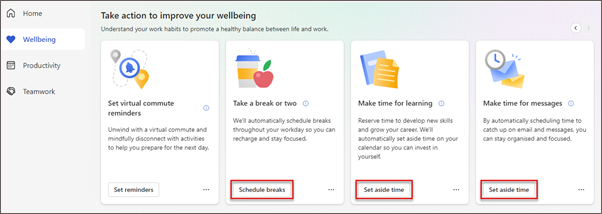
-
Escolha um tópico que atenda às suas metas e selecione o botão de ação na parte inferior do cartão. Por exemplo, se você quiser reservar algum tempo todos os dias para aprender uma nova habilidade, você selecionará o botão Definirtempo de reserva no cartão de tempo de reserva para o plano de aprendizagem.
Dica: Para encontrar todas as opções, use as setas acima do cartão mais à direita.
-
Uma mensagem de confirmação permite que você saiba que Viva Insights tem tempo reservado em seu calendário. Para alterar quais dias e horários você reservar, selecione o link Alterar configurações .
Alterar configurações ou parar de usar recursos de gerenciamento de tempo
Para chegar às configurações do recurso de gerenciamento de tempo, incluindo a opção de parar de usar um recurso:
-
Selecione as reticências (...) no canto superior direito do aplicativo Viva Insights e selecione Configurações.
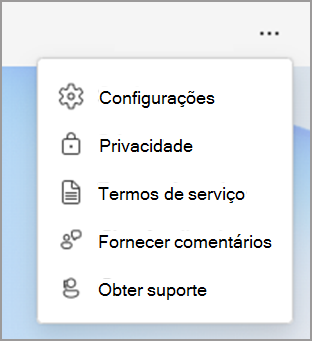
-
Selecione Proteger tempo no painel esquerdo.
Alterar configurações
Para alterar as configurações de um recurso, role para baixo para encontrar esse recurso e faça alterações:
-
Para pausas, selecione quanto tempo deseja que suas pausas durem: 5 minutos, 10 minutos, 15 minutos ou 30 minutos.
-
Para aprender, escolha quanto tempo você deseja aprender a cada semana (30 minutos, 1 hora ou 2 horas) e se deseja aprender na Manhã ou tarde.
-
Para mensagens, escolha quanto tempo de recuperação você deseja todos os dias (15 minutos, 30 minutos ou 1 hora) e se você deseja alcançar a manhã ou a tarde.
-
Para o almoço, defina suas horas e escolha se deseja Adicionar um evento de calendário recorrente para proteger desta vez.
Parar de usar um recurso
Para parar de usar um recurso de gerenciamento de tempo:
-
Selecione o botão Deixar plano localizado à direita do recurso que você deseja parar de usar.
-
Você receberá uma mensagem de confirmação. Selecione Deixar plano.
Sobre a reserva automática
Quando você começa a usar um recurso de gerenciamento de tempo em Viva Insights, encontramos automaticamente tempo em seu calendário e tempo de reserva para o recurso escolhido, por exemplo, atualizando as mensagens. Para saber mais sobre a reserva automática, consulte o artigo Como Viva Insights registra automaticamente seu artigo de tempo.
Saiba mais
Guia bem-estar no Viva Insights










